Comment identifier et supprimer les extensions du système hérité que Catalina m'a signalées? J'ai essayé le programme de désinstallation, mais je ne pense pas qu'il ait tout supprimé. - Communauté Apple
Sauriez-vous comment supprimer les extensions du système hérité sur Mac? Comme mentionné ci-dessus, de nombreuses personnes ne savent pas comment identifier et supprimer les extensions du système hérité sur leur Mac. Que vous le sachiez ou non, cet article fournit une explication sur l'extension du système hérité et les méthodes pour la supprimer.
Qu'est-ce que l'extension du système hérité?
L'extension du système hérité fait référence à un ancien type d'extension de noyau (KEXT) dans macOS, utilisée pour activer des fonctionnalités matérielles ou logicielles spécifiques. Ces extensions peuvent interagir directement avec le noyau macOS pour prendre en charge des fonctions telles que les pilotes de périphériques externes, les outils de réseau, les logiciels de virtualisation et les programmes antivirus.
Cependant, à mesure que la technologie évolue, les extensions du système hérité sont progressivement éliminées. À partir de macOS Catalina, Apple a introduit les Extensions Système et DriverKit comme remplacements des KEXT traditionnels.
En conséquence, si vous utilisez un logiciel qui dépend des extensions du système hérité, macOS (à partir de Catalina ou ultérieur) peut afficher un avertissement, vous informant que ces extensions ne seront pas prises en charge dans les futures versions de macOS.
Partagez l'explication des extensions du système hérité avec vos amis!
Comment trouver les extensions du système hérité sur Mac ?
En plus de rechercher des extensions de système hérité dans /Library/Extensions/ et /System/Library/Extensions/, vous pouvez également les trouver dans le Rapport système et via Terminal.
Le Rapport système est un outil fourni par macOS qui permet aux utilisateurs de consulter des informations détaillées sur leur matériel, leur logiciel et leur configuration réseau. Dans le Rapport système, il y a une section appelée Logiciel, qui répertorie les informations relatives au logiciel, y compris les extensions du noyau. Grâce au Rapport système, vous pouvez consulter les extensions du noyau actuellement chargées sur votre système (y compris les extensions du système hérité) ainsi que leur statut et leurs détails.
Pour vérifier les extensions de système hérité installées, ouvrez le Rapport système, puis sélectionnez Extensions dans la section Logiciel dans la barre latérale gauche. Dans la liste sur la droite, vous verrez toutes les extensions du noyau installées sur le système (y compris les extensions du système hérité). Si une extension du noyau est obsolète, elle est généralement marquée comme Héritée ou Obsolète, et les informations sur la version peuvent fournir un avertissement associé.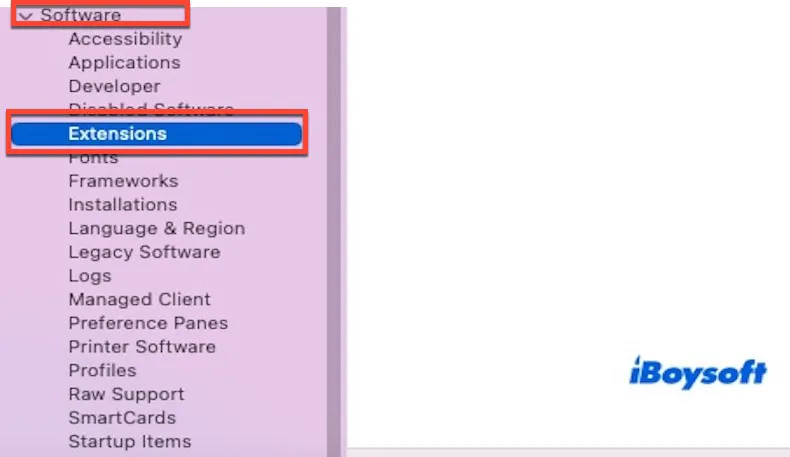
Vous pouvez bien sûr également utiliser des commandes Terminal pour afficher les extensions chargées.
- Ouvrez Terminal.
- Entrez la commande suivante pour lister toutes les extensions chargées : kextstat | grep -v com.apple Cette commande peut lister toutes les extensions de noyau non-Apple (KEXTs). Si l'extension est une extension de système hérité, elle peut apparaître comme une extension obsolète.
- Si vous constatez que certains chemins de fichiers d'extension ne sont pas clairs, vous pouvez entrer la commande suivante pour vérifier, ce qui vous aidera à trouver des fichiers qui peuvent être liés aux extensions du système hérité : kextstat | grep -i legacy
Partagez cet article si vous avez réussi à supprimer l'extension de système hérité sur Mac.
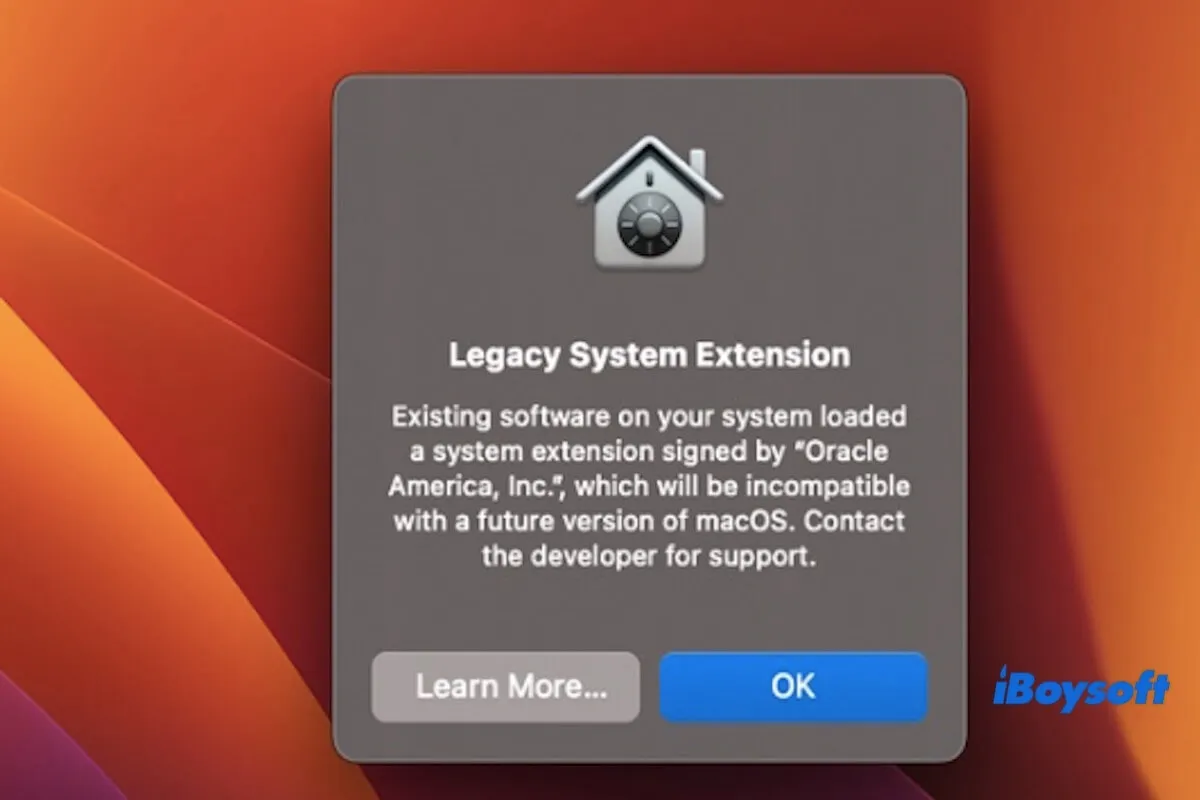
Comment supprimer l'extension du système hérité sur Mac?
Correction 1. Désinstaller le logiciel associé
Les extensions du système hérité sont généralement chargées par des applications tierces, telles que des pilotes matériels, des outils de virtualisation ou des programmes antivirus. La désinstallation de ces applications supprime les extensions.
Vous pouvez le faire en ouvrant Finder, en naviguant jusqu'au dossier Applications, et en localisant le logiciel associé à l'extension du système hérité. Ensuite, faites glisser l'application vers la Corbeille, ou utilisez le désinstalleur du logiciel si disponible.
Réparer2. Supprimer l'extension du système hérité via iBoysoft DiskGeeker pour Mac
iBoysoft DiskGeeker pour Mac est un outil de gestion de disque professionnel conçu pour aider les utilisateurs à gérer facilement les disques, optimiser l'espace de stockage, et améliorer les performances du système. Il prend en charge la gestion des disques connectés, y compris les disques durs internes, les disques durs externes, les cartes SD, etc.
Il peut scanner les fichiers inutiles sur votre système, y compris les caches, les fichiers journaux, les restes d'applications, et les extensions du système hérité. Après le scan, vous pouvez voir la taille et les noms de ces fichiers, puis les supprimer sélectivement en fonction de vos besoins.
Download
iBoysoft DiskGeeker
Rating:4.8
Voici comment procéder :
Comme vous pouvez le voir, quelques étapes simples peuvent vous aider à supprimer l'extension du système hérité sur Mac. Partagez iBoysoft DiskGeeker pour Mac avec vos amis si vous le trouvez utile !
Réparer3. Supprimer manuellement l'extension du système hérité
La plupart des extensions du système hérité sont stockées dans /Bibliothèque/Extensions/ et /Système/Bibliothèque/Extensions/. Vous devriez donc ouvrir Finder, cliquer sur Aller > Aller au dossier, et entrer manuellement ces deux chemins pour rechercher les fichiers liés aux extensions du système hérité (généralement avec l'extension .kext).
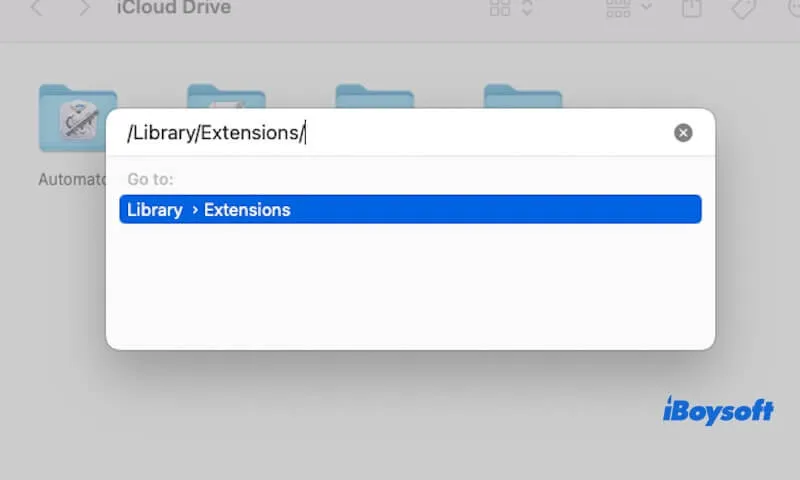
Une fois que vous trouvez les fichiers d'extension inutiles, faites-les glisser vers la Corbeille. Le système peut vous demander d'entrer votre mot de passe administrateur, après l'avoir entré, cliquez sur OK.
Puisque les extensions du système hérité interagissent directement avec le noyau, vous devriez reconstruire le cache du noyau pour garantir la stabilité du système après la suppression. Ouvrez votre Terminal et entrez la commande suivante, puis appuyez sur Entrée pour reconstruire le cache :
sudo kextcache --clear-staging
Après ces étapes, veuillez redémarrer votre Mac pour que les changements prennent effet.